Trình duyệt Internet Explorer 7 hiện vẫn là trình duyệt được sử dụng phổ biến nhất. Hơn nữa, người dùng giờ đây không còn phải đăng ký bản quyền khi sử dụng IE7. Phần hướng dẫn sau sẽ giúp cho bạn khám phá thêm 3 thủ thuật khi lướt web với trình duyệt này.
Tạo nhiều trang chủ yêu thích
Kể từ phiên bản 7.0, trình duyệt web Internet Explorer đã hỗ trợ thêm tính năng duyệt nhiều trang web theo thẻ (tab) và khi đó bạn có thể chạy nhiều trang web cùng một lúc chỉ trong một trình duyệt để tiết kiệm khoảng trống cho taskbar. Lợi dụng điểm này bạn có thể tạo nhiều “trang chủ” mặc định mà bạn thường ghé thăm nhất để chúng tự động được kích hoạt đồng loạt ngay khi bạn vừa vào trình duyệt IE với cách thực hiện như sau:
Bạn vào Control Panel > Internet Options. Tại cửa sổ Internet Properties bạn hãy bấm vào thẻ General, tại khung thoại Home Page bạn lần lượt nhập những địa chỉ trang web yêu thích vào theo cấu trúc mỗi trang web là một dòng tương đương với một tab trong IE. Sau đó nhấn vào nút Ok và kích hoạt lại IE để xem sự thay đổi này. 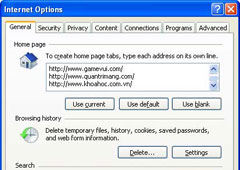 Tắt âm thanh khi Popup xuất hiện
Tắt âm thanh khi Popup xuất hiện
Mỗi khi bạn vào một trang web có popup thì một âm thanh cảnh cáo cùng một cửa sổ popup sẽ xuất hiện. Nếu không thích âm thanh “phiền toái” này bạn có thể tắt nó đi bằng cách:
Trong trình duyệt IE7, bạn hãy vào menu Tools > Pop-Up Blocker > Pop-up Blocker Settings. Trong cửa sổ Pop-up Blocker Settings bạn hãy bỏ dấu chọn tuỳ mục Play a sound when a pop-up is blocked sau đó bấm Close để xác nhận việc thay đổi này.
Cho phép được bật Popup ở những website chỉ định
Trong một số trường hợp, cửa sổ popup là nơi chứa đựng những thông tin thông báo rất cần thiết. Chính vì thế việc cửa sổ popup lại được tự động bật tại những website mà bạn tin tưởng sẽ gây cho bạn nhiều điều khó chịu. Để thực hiện việc “cấp phép” cho một số website được phép tự do bật popup bạn có thể áp dụng chiêu thức sau:
Trong trình duyệt IE7, bạn hãy vào menu Tools > Pop-Up Blocker > Pop-up Blocker Settings. Trong cửa sổ Pop-up Blocker Settings bạn hãy nhập địa chỉ trang web “an toàn” vào ô Address of website to allow sau đó bấm nút Add để chèn trang web đó vào danh sách “an toàn”. Khi nào muốn loại bỏ những trang web có trang danh sách này bạn chỉ cần click chọn vào trang web tương ứng và bấm vào nút Remove. Cuối cùng bấm vào nút Close để xác nhận việc thay đổi này.
Nguyễn Thành Luân
Một số thủ thuật trong Internet Explorer 7
512
Bạn nên đọc
-

Apple chọn Samsung làm nhà cung cấp bộ nhớ chủ lực giữa khủng hoảng nguồn cung
-

Bụi đang “giết chết” âm thanh của bạn — Cách vệ sinh loa đúng chuẩn
-

Chạy Linux từ ổ USB Flash
-

Khắc phục kết nối Internet sau khi bị nhiễm virus
-

RAM đắt đến mức… Samsung cũng không dám bán RAM cho chính Samsung
-

Một trong những thương hiệu RAM, SSD lớn nhất thế giới chuẩn bị đóng cửa
Xác thực tài khoản!
Theo Nghị định 147/2024/ND-CP, bạn cần xác thực tài khoản trước khi sử dụng tính năng này. Chúng tôi sẽ gửi mã xác thực qua SMS hoặc Zalo tới số điện thoại mà bạn nhập dưới đây:
Số điện thoại chưa đúng định dạng!
0 Bình luận
Sắp xếp theo
Xóa Đăng nhập để Gửi
Cũ vẫn chất
-

10+ công cụ gỡ cài đặt phần mềm miễn phí tốt nhất
2 ngày -

Công thức tính diện tích hình chóp
2 ngày 2 -

7 phần mềm tăng âm lượng miễn phí tốt nhất cho Windows
2 ngày -

Hướng dẫn thêm dòng trống xen kẽ trong Microsoft Excel
2 ngày -

3 cách đơn giản để reset thiết lập BIOS
2 ngày -

Lời chúc thi tốt bằng tiếng Trung, Pháp, Nhật, Hàn, Tây Ban Nha
2 ngày -

Hàm LEFT: Cắt các chuỗi ký tự bên trái trong Excel
2 ngày 1 -

Đội hình Anh hôm nay, đội hình Anh vs Iran World Cup 2022
2 ngày -

Status kỷ niệm ngày yêu siêu lãng mạn cho các cặp đôi
2 ngày 1 -

Hướng dẫn cách sử dụng hệ thống tri kỷ Liên Quân
2 ngày
 Công nghệ
Công nghệ  AI
AI  Windows
Windows  iPhone
iPhone  Android
Android  Học IT
Học IT  Download
Download  Tiện ích
Tiện ích  Khoa học
Khoa học  Game
Game  Làng CN
Làng CN  Ứng dụng
Ứng dụng 





 Linux
Linux  Đồng hồ thông minh
Đồng hồ thông minh  macOS
macOS  Chụp ảnh - Quay phim
Chụp ảnh - Quay phim  Thủ thuật SEO
Thủ thuật SEO  Phần cứng
Phần cứng  Kiến thức cơ bản
Kiến thức cơ bản  Lập trình
Lập trình  Dịch vụ công trực tuyến
Dịch vụ công trực tuyến  Dịch vụ nhà mạng
Dịch vụ nhà mạng  Quiz công nghệ
Quiz công nghệ  Microsoft Word 2016
Microsoft Word 2016  Microsoft Word 2013
Microsoft Word 2013  Microsoft Word 2007
Microsoft Word 2007  Microsoft Excel 2019
Microsoft Excel 2019  Microsoft Excel 2016
Microsoft Excel 2016  Microsoft PowerPoint 2019
Microsoft PowerPoint 2019  Google Sheets
Google Sheets  Học Photoshop
Học Photoshop  Lập trình Scratch
Lập trình Scratch  Bootstrap
Bootstrap  Năng suất
Năng suất  Game - Trò chơi
Game - Trò chơi  Hệ thống
Hệ thống  Thiết kế & Đồ họa
Thiết kế & Đồ họa  Internet
Internet  Bảo mật, Antivirus
Bảo mật, Antivirus  Doanh nghiệp
Doanh nghiệp  Ảnh & Video
Ảnh & Video  Giải trí & Âm nhạc
Giải trí & Âm nhạc  Mạng xã hội
Mạng xã hội  Lập trình
Lập trình  Giáo dục - Học tập
Giáo dục - Học tập  Lối sống
Lối sống  Tài chính & Mua sắm
Tài chính & Mua sắm  AI Trí tuệ nhân tạo
AI Trí tuệ nhân tạo  ChatGPT
ChatGPT  Gemini
Gemini  Điện máy
Điện máy  Tivi
Tivi  Tủ lạnh
Tủ lạnh  Điều hòa
Điều hòa  Máy giặt
Máy giặt  Cuộc sống
Cuộc sống  TOP
TOP  Kỹ năng
Kỹ năng  Món ngon mỗi ngày
Món ngon mỗi ngày  Nuôi dạy con
Nuôi dạy con  Mẹo vặt
Mẹo vặt  Phim ảnh, Truyện
Phim ảnh, Truyện  Làm đẹp
Làm đẹp  DIY - Handmade
DIY - Handmade  Du lịch
Du lịch  Quà tặng
Quà tặng  Giải trí
Giải trí  Là gì?
Là gì?  Nhà đẹp
Nhà đẹp  Giáng sinh - Noel
Giáng sinh - Noel  Hướng dẫn
Hướng dẫn  Ô tô, Xe máy
Ô tô, Xe máy  Tấn công mạng
Tấn công mạng  Chuyện công nghệ
Chuyện công nghệ  Công nghệ mới
Công nghệ mới  Trí tuệ Thiên tài
Trí tuệ Thiên tài